Omfavne disse nye Apple Maps-funktioner i iOS 13
Kort Æble Helt Apple Kort / / March 19, 2020
Sidst opdateret den

Når det kommer til navigation, har folk en tendens til at tænke Google Maps først. Men Apple Maps i iOS 13 er forbedret og inkluderer nye funktioner, der gør det værd at se igen.
Den oprindelige Maps-app på iPhone er ofte hængende bag Google Maps med hensyn til funktioner. Det ændrer sig langsomt med hver nye iOS-udgivelse. I iOS 13 har Apple tilføjet to nyttige funktioner til dem, der kan lide at planlægge ture til forretning eller fornøjelse.
Foretrukne og samlinger
I iOS 13 (og iPadOS 13 til iPad) har Apple tilføjet muligheden for at oprette favoritter og samlinger i den officielle Maps-app. Foretrukne er ofte besøgte steder såsom din virksomhed, lokalt indkøbscenter eller restaurant eller bolig. Foretrukne pletter identificeres i Maps-appen med mængden af rejsetid til denne placering og foreslåede ruter.
Samlinger derimod er til rejseplanlæggere, der ønsker at lære mere om en by. Når du er i byen, kan du bruge kortsamlingen til at komme dig rundt i byen og nemt besøge dens mest populære steder.
Oprettelse af favoritter i kort
Sådan tilføjes en placering til dine foretrukne:
- Vælg Apple Maps app på startskærmen på din enhed.
- Tryk på på hovedkortsiden + under Foretrukne.
- Indtast a foretrukne placering i søgefeltet.
- Tryk på + ved siden af placeringen for at tilføje til dine favoritter.
- Skift på næste side etiket og type Beliggenhed, hvis relevant.
- Tap Færdig øverst til højre på skærmen.
- Gentag disse trin for at tilføje flere favoritter.
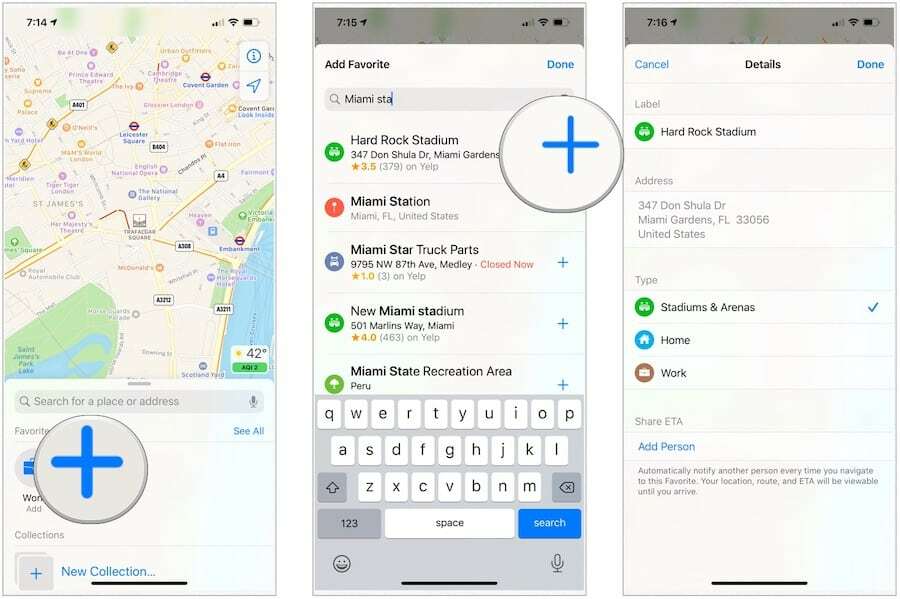
På hovedkortsiden vil du nu se dine foretrukne (r) sammen med miles til stedet fra din nuværende placering. Tryk på stedet for at se en foreslået rute til favoritten:
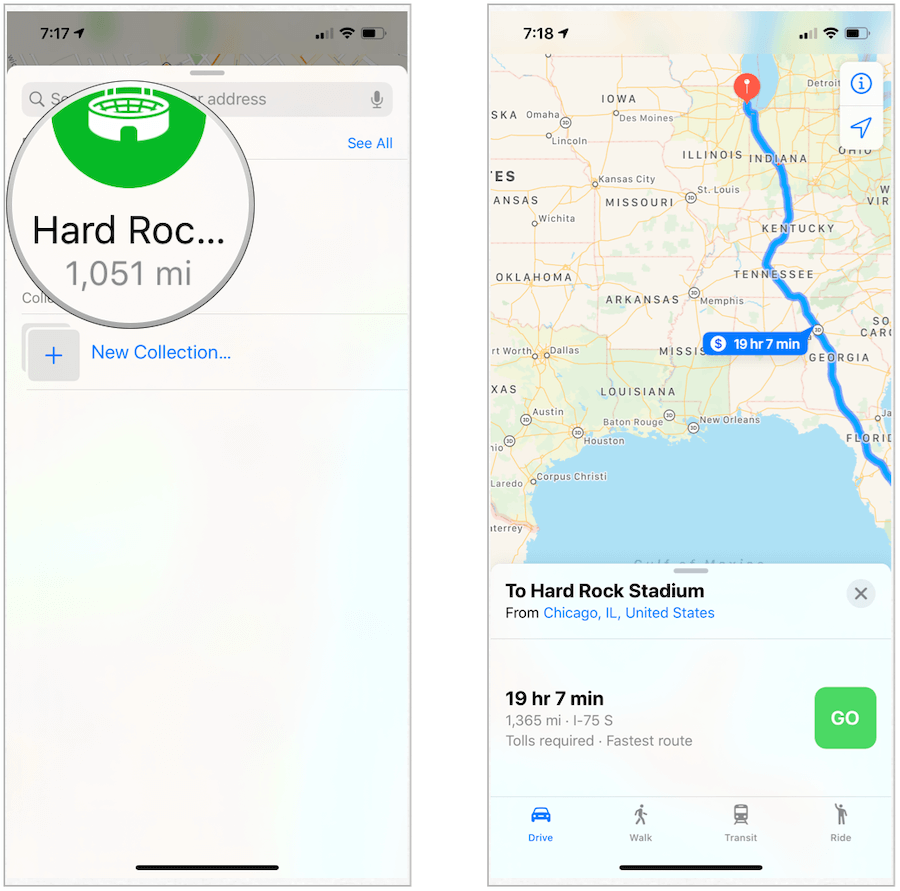
Sådan slettes favoritter:
1. I Apple Maps-appen skal du trykke på Se alt ved siden af listen Favoritter.
2. Tryk på Information ikonet til højre for placeringen.
3. Rul ned, og tryk så på Fjern favorit.
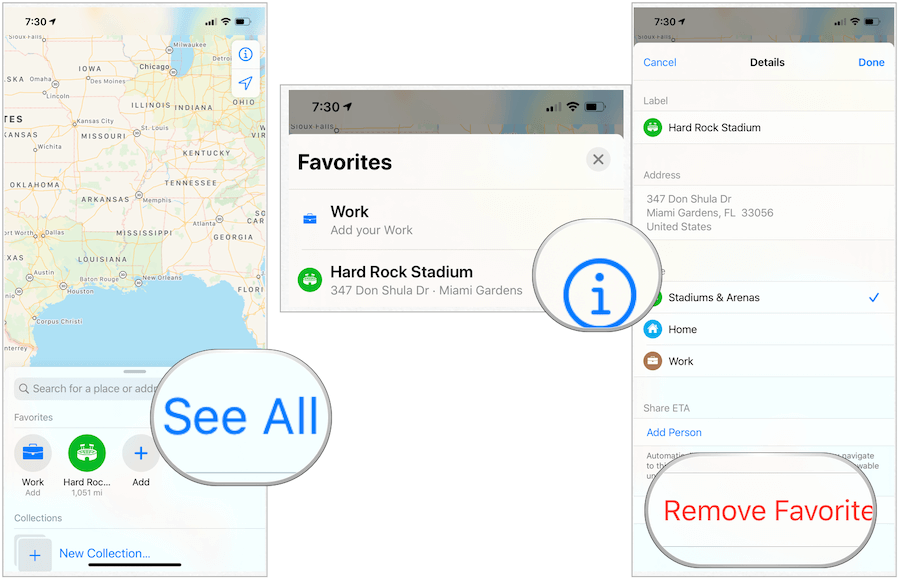
Oprettelse af samlinger i kort
Samling-funktionen i Apple Maps-appen tager nogle af besværet ud af turplanlægning. Før du besøger en by, skal du bruge værktøjet til at tilføje de vigtigste placeringer, du ønsker at besøge. Når du er i byen, kan du trykke på disse placeringer for at finde de rette ruter.
I det følgende eksempel planlægger vi en tur til Miami, Florida. Sådan opretter du en samling:
- Vælg Apple Maps app på startskærmen på din enhed.
- Tryk på under samlinger Ny kollektion.
- Tryk på a navn til din samling. Ideelt set bør dette være det sted, du planlægger at besøge.
- Vælg skab.
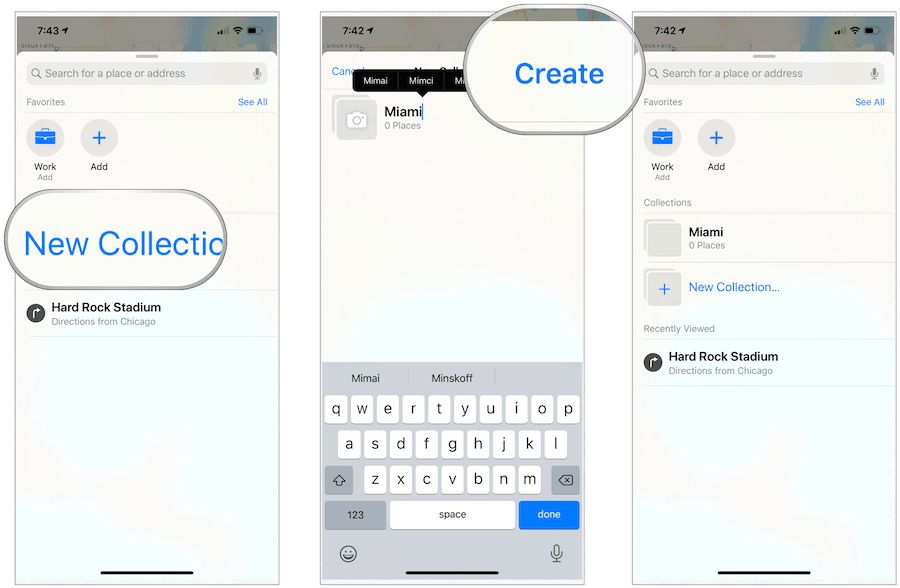
Dernæst vil du føje nøgleplaceringer til din samling:
- Vælg det for nylig oprettede kollektion.
- Tap Tilføj et sted.
- Skriv a placere i søgefeltet.
- Vælg + ved siden af det sted, der skal tilføjes til samlingen.
- Gentag disse trin for at tilføje flere favoritter.

Steder, der er føjet til din samling, vil omfatte nøgleoplysninger, du kan udforske, herunder retninger, ratings, adresse / telefonnummer, webstedslink, billeder og mere.
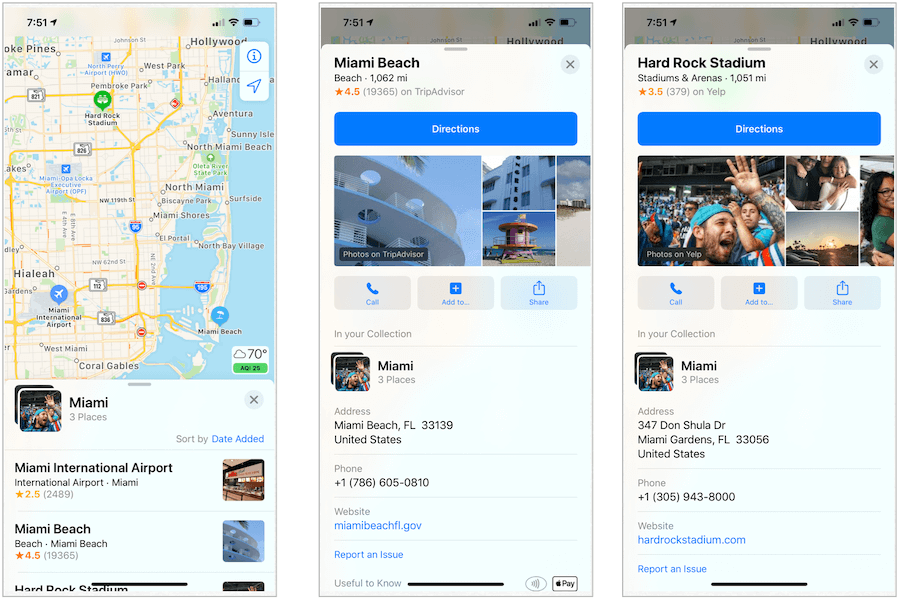
Sådan fjernes placeringer fra din samling:
- Tryk på Kollektion på hovedkortsiden.
- Rul til højre til venstre på det sted, du vil slette.
- Vælge Fjerne.
- Gentag for at fjerne yderligere placeringer.
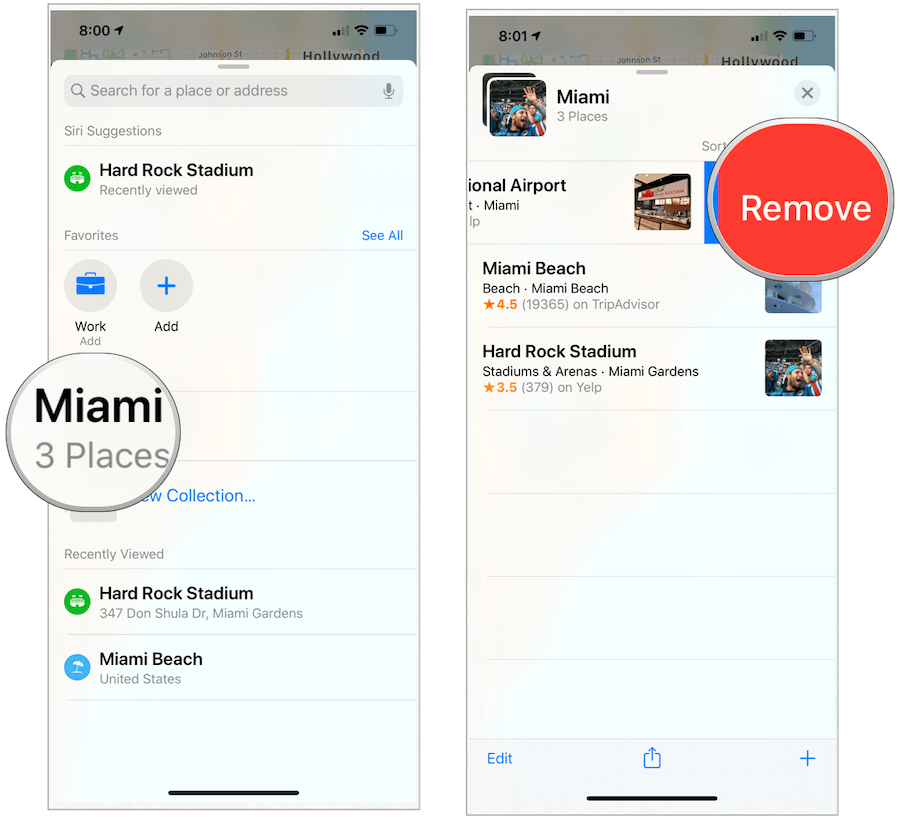
De nye kortfunktioner i iOS 13 og iPadOS 13 er gode til rejsende og kan tage noget af kaoset ved at besøge et nyt sted. Med den nye favoritfunktion vil du altid være opmærksom på dine mere besøgte steder. Med samlinger kan du udforske en ny by før og under en tur. Hvor skal du hen?



